- 系统
- 教程
- 软件
- 安卓
时间:2019-06-20 来源:u小马 访问:次
win10专业版系统是我们现在社会主流操作系统,简单易用,深受大家喜爱。可是近来有些朋友反映在win10专业版系统下桌面图标有盾牌符号。这是怎么回事呢?又该如何去掉它呢?今天小编就将取消win10图标盾牌的方法技巧分享给你们一起来看看一下内容吧!
win10图标盾牌是电脑文件压缩加密的表现形式,是为了防止恶意软件的,对我们使用程序没有什么影响,只不过影响美观。解除win10图标小盾牌的方法也很简单。我给大家整理了取消win10图标盾牌的详细步骤,赶紧来瞧瞧吧
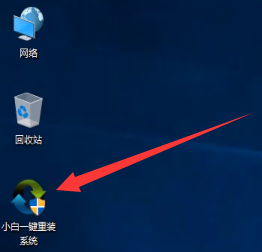
win10专业版图标盾牌取消详细技巧:
win10图标盾牌电脑图解1
1、右击需要取消的图标盾牌的程序,选择属性,查看起始位置,文件目标
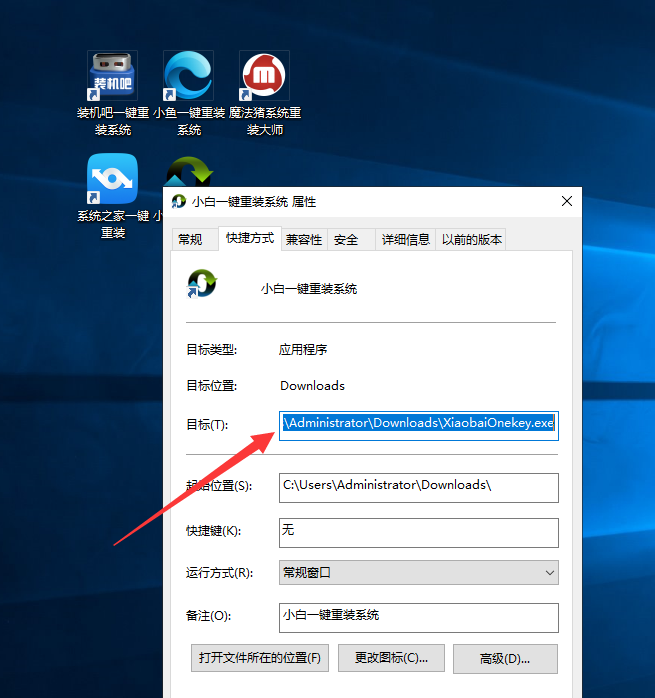
win10图标盾牌如何取消电脑图解2
2、然后通过查看的路径找到程序文件所在位置,右击此文件选择属性
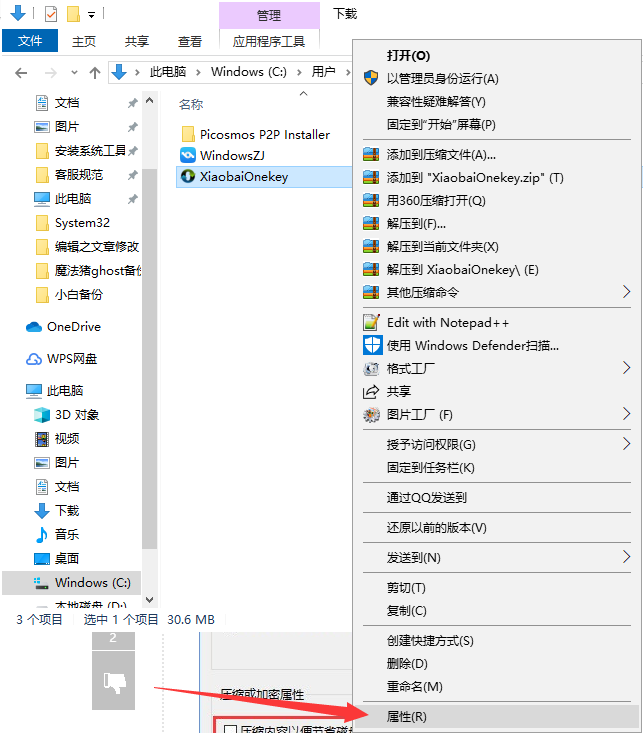
win10图标盾牌如何取消电脑图解3
3、点击常规下的高级按钮
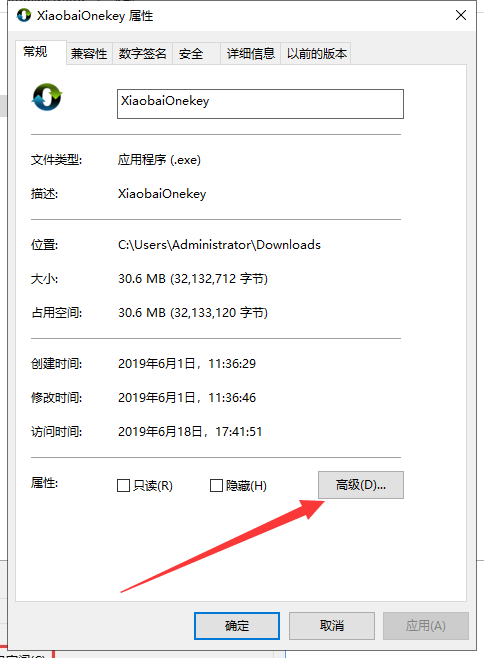
win10图标盾牌如何取消电脑图解4
4、取消红色方框中的勾选,点击确定
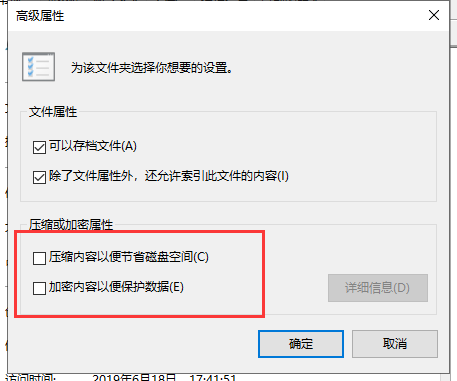
图标电脑图解5
5、如果有子文件就出现确认属性更改窗口,想彻底解除压缩加密就选择将更改应用于此文件夹,子文件夹和文件,确定即可。
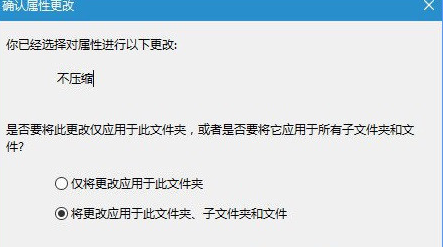
图标电脑图解6
以上就是win10专业版图标盾牌的取消方法技巧了,学会了就动手尝试一下吧!





